كيفية نسخ نص من ملف PDF مقال يحتاجه الكثير منا حيث نتعثر احياناً في نسخ النص من ملفات الكتب الإلكترونية pdf لذلك سنوضح كيفية نسخ النص من الكتب الالكترونية.
يعد نسخ نص من ملف PDF أمرًا سهلاً مثل فتح ملف PDF في قارئ متوافق وتحديد النص واختيار خيار النسخ. سنوضح لك كيفية القيام بذلك في Adobe Acrobat Reader DC و Google Chrome و Microsoft Edge و Mozilla Firefox.
لاحظ أنه ليست كل ملفات PDF تسمح لك بنسخ محتواها. يمكنك استخدام Adobe Acrobat Reader DC للتحقق مما إذا كان هذا التقييد ينطبق على ملف PDF الخاص بك.
إذا كان ملفك محميًا ، فسيتعين عليك استخدام طرق مثل التقاط لقطة شاشة لملفك واستخراج النص منه ، أو كشط النص باستخدام Chrome .
استخدم Adobe Acrobat Reader DC لنسخ نص من ملف PDF
لاستخدام هذه الطريقة ، أولاً ، قم بتنزيل وتثبيت تطبيق Adobe Acrobat Reader DC المجاني على جهاز الكمبيوتر الخاص بك. بعد ذلك ، تحقق مما إذا كان ملف PDF الخاص بك يسمح بالنسخ ، وإذا كان الأمر كذلك ، فانتقل إلى القسم التالي لنسخ شيء ما بالفعل من ملفك.
تحقق مما إذا كان ملف PDF يسمح بنسخ المحتوى
للتحقق من قيود PDF ، أولاً ، قم بتشغيل ملف PDF الخاص بك باستخدام تطبيق Acrobat Reader DC.
من شريط قوائم Acrobat Reader ، حدد File> Properties.
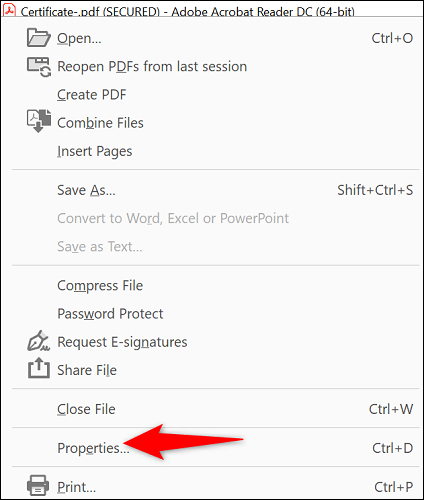
في نافذة “خصائص المستند” ، اختر علامة التبويب “الأمان”.
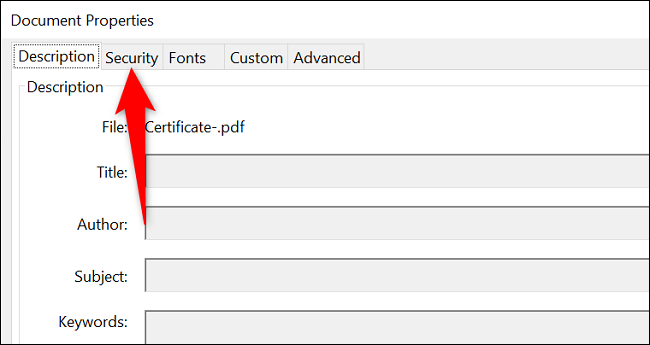
في علامة التبويب “الأمان” ، اقرأ القيمة بجوار “نسخ المحتوى”. إذا كانت الرسالة “غير مسموح بها” ، فلا يمكنك نسخ المحتوى من ملف PDF الحالي.
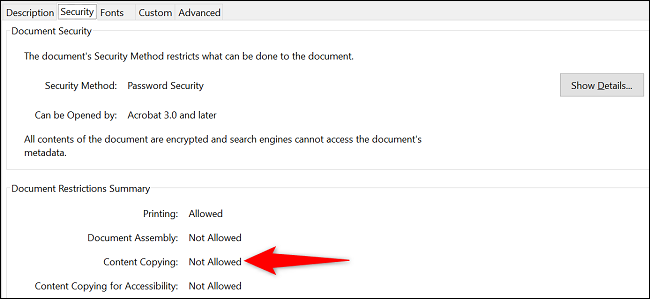
إذا كانت قيمة “نسخ المحتوى” تشير إلى “مسموح به” ، يمكنك نسخ المحتوى. في هذه الحالة ، اتبع القسم التالي.
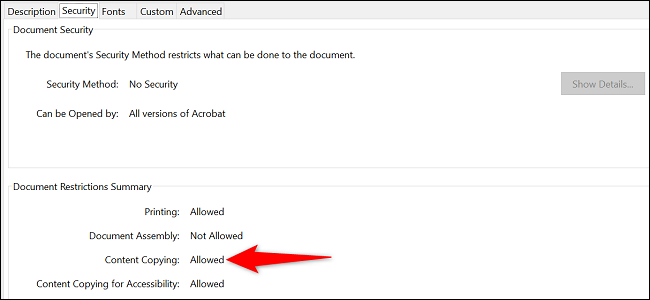
نسخ نص من ملف PDF الخاص بك
لبدء نسخ النص الخاص بك ، تأكد من أن ملف PDF الخاص بك مفتوح باستخدام Acrobat Reader.
من قائمة شريط أدوات Acrobat Reader العلوي ، حدد “أداة التحديد” (وهي رمز مؤشر قياسي).
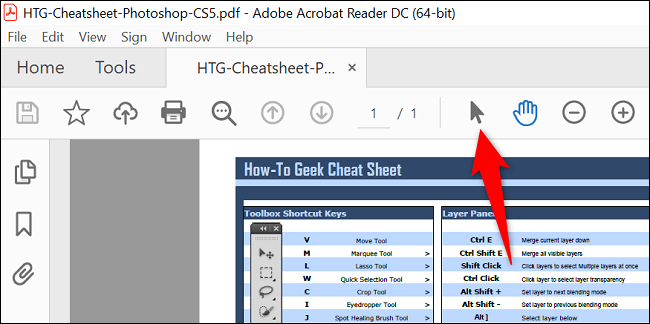
ابحث عن النص المراد نسخه في ملف PDF الخاص بك. ثم ، باستخدام المؤشر الخاص بك ، قم بتمييز النص الخاص بك.
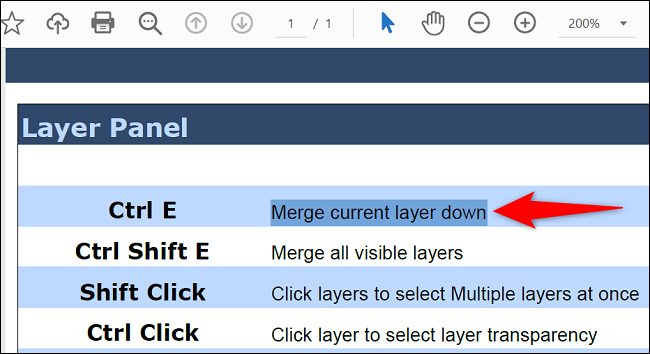
انقر بزر الماوس الأيمن فوق النص المميز وحدد “نسخ”.
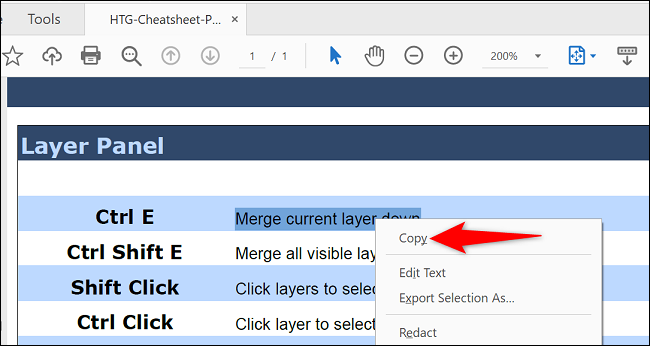
يتم الآن نسخ النص الذي اخترته إلى الحافظة الخاصة بك. يمكنك لصقها في أي محرر نصوص أو حقل نص عن طريق النقر بزر الماوس الأيمن هناك واختيار “لصق”.
وهذا كل ما في الأمر.
استخدم Chrome أو Firefox أو Edge لنسخ نص من ملفات PDF
تسمح لك معظم متصفحات الويب بمشاهدة ونسخ المحتوى من ملفات PDF الخاصة بك. يمكنك استخدام Chrome أو Firefox أو Edge أو متصفح آخر متوافق مع PDF لنسخ النص الذي تريده.
في الخطوات التالية ، نستخدم Chrome لنوضح لك كيفية الحصول على جزء من النص من ملف PDF الخاص بك.
ابدأ بفتح ملف PDF باستخدام Chrome. للقيام بذلك ، حدد موقع ملف PDF الخاص بك في File Explorer ، وانقر بزر الماوس الأيمن فوقه ، واختر فتح باستخدام> Google Chrome.
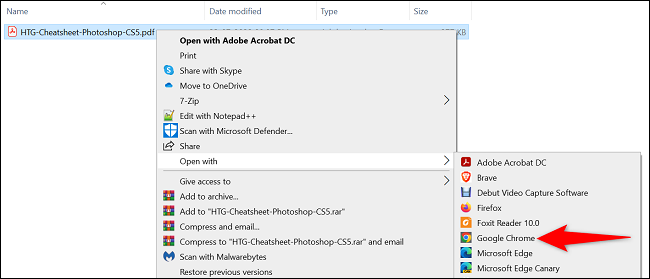
عندما يفتح ملف PDF الخاص بك ، باستخدام المؤشر ، قم بتمييز النص المراد نسخه.
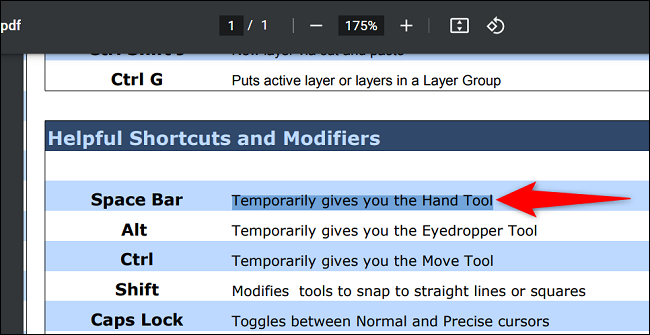
انقر بزر الماوس الأيمن فوق النص المميز واختر “نسخ”.
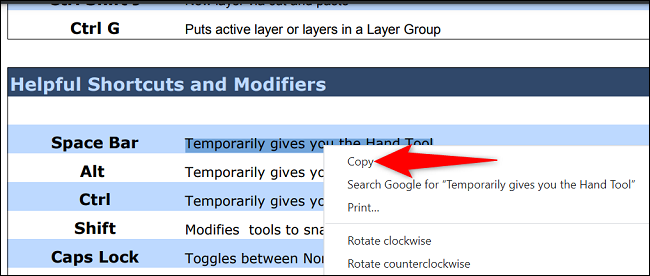
قام المستعرض الخاص بك بنسخ النص إلى الحافظة الخاصة بك ، ويمكنك الآن لصقه في أي مكان تريده.
استمتع بنسخ المحتوى القيم من ملفات تنسيق المستندات المحمولة!
هل تريد تحرير ملف PDF لإجراء تغييرات عليه؟ إذا كان الأمر كذلك ، فلديك طرق مختلفة للقيام بذلك على جهاز الكمبيوتر الخاص بك.









